蓝牙是一种有助于在两个设备之间无线传输数据的技术。微软在 Windows 操作系统中灌输了蓝牙技术,可帮助 Windows 10 用户传输文件以及连接扬声器和耳机。虽然比其他传输模式慢,但蓝牙技术非常有效和可靠。但是,它并非没有错误,有时许多用户在 Windows 10 中无法接收蓝牙文件并面临其他蓝牙问题。
如何在 Windows 10 上接收蓝牙文件并修复 Windows 10 中的其他蓝牙问题的步骤。
方法一:拨动蓝牙开关
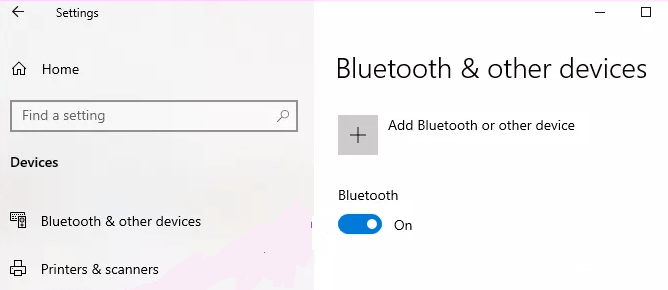
如何修复Windows 10无法接收蓝牙文件?解决 Windows 10 中任何蓝牙问题的最简单的故障排除步骤是关闭蓝牙,然后重新打开。这修复了第一次连接时出现的任何连接故障。要禁用蓝牙,你可以使用 Windows + A 打开操作中心或使用 Windows + I 打开设置,然后单击设备并从那里将其关闭/打开。
方法二:建立连接
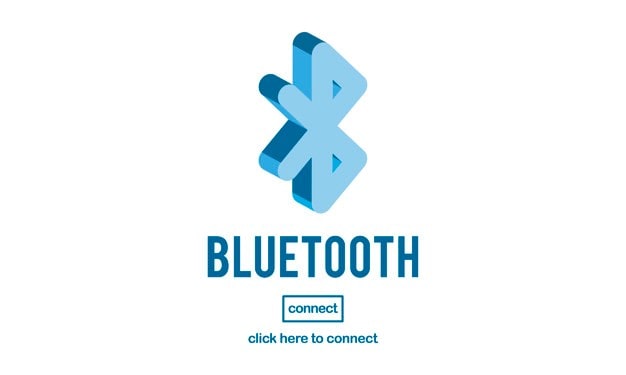
Windows 10无法接收蓝牙文件的解决办法:要在 Windows 10 中发送和接收修复任何其他蓝牙问题的文件,在两个设备之间建立连接非常重要。即使设备已连接,你也必须断开它们并建立新连接。这可以解决在 Windows 10 中无法接收蓝牙文件的问题。要删除连接的设备,请按 Windows + I 打开“设置”窗口并选择“设备”按钮。从设备列表中,单击导致问题的设备,然后单击“删除”按钮。
要通过蓝牙重新连接设备,请再次打开 Windows 设置,然后单击设备。向右切换蓝牙滑块,它将打开并开始搜索附近的设备。扫描完成后,选择你的设备名称,然后单击继续。如有必要,输入 Pin/密码,设备将通过蓝牙连接到你的计算机。
方法 3:运行蓝牙疑难解答
如何修复Windows 10无法接收蓝牙文件?如果上述两种方法不能解决你的问题,你可以运行蓝牙疑难解答并确定问题以修复 Windows 10 中的任何蓝牙问题。
第 1 步:按键盘上的 Windows + I 打开 Windows 设置,然后在搜索框中键入蓝牙。
第 2 步:从搜索结果中选择“查找并解决蓝牙设备问题”。将打开一个新的疑难解答窗口。
第 3 步:单击“下一步”开始扫描。
第 4 步:如果 Windows 疑难解答检测到问题,那么它将自动修复它。
第 5 步:重新启动计算机检查你的 Windows 10 PC 现在是否能够接收蓝牙文件。
方法 4:在 Windows 10 中检查蓝牙服务
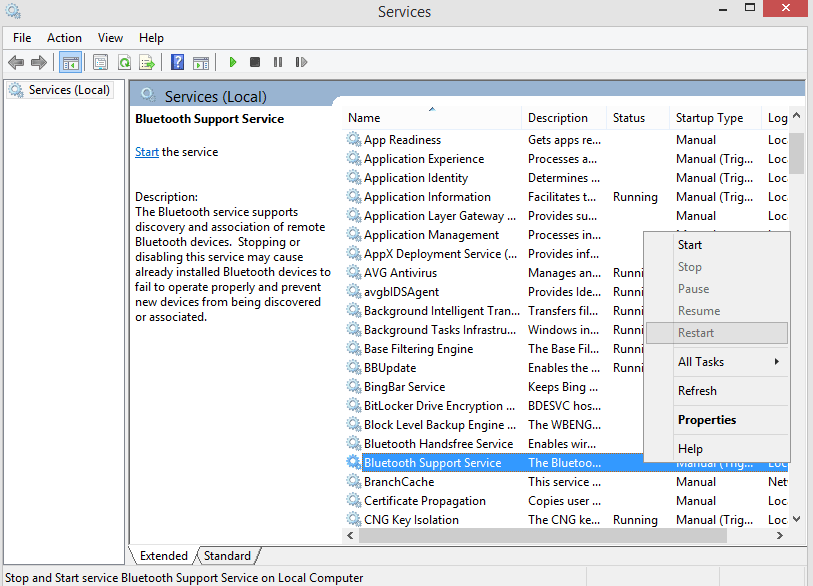
Windows 10无法接收蓝牙文件的解决办法:解决 Windows 10 中所有蓝牙问题的另一个解决方案是重新启动 Windows 10 中蓝牙功能背后的服务。
步骤 1:通过在键盘上键入 Windows + R 打开 Windows 运行框。
第 2 步:在提供的文本框中键入 services.msc,然后单击确定。
第 3 步:最后,找到“蓝牙支持服务”并右键单击它,然后从上下文菜单中选择重新启动。
这将有助于解决 Windows 10 中的蓝牙问题,如果你正在寻找重命名蓝牙,则可以单击此链接。
方法5:重新安装蓝牙适配器
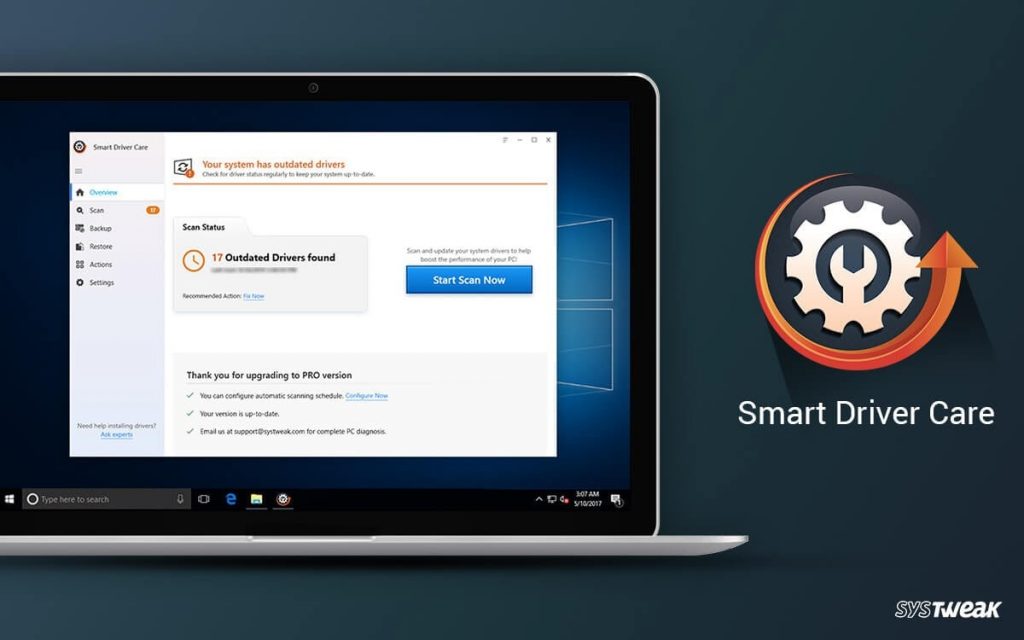
如何修复Windows 10无法接收蓝牙文件?解决在 Windows 10 中无法接收蓝牙文件和任何其他蓝牙问题的最后一步是重新安装蓝牙适配器的驱动程序。蓝牙适配器是一种硬件,需要适当更新的驱动器才能顺利运行。驱动程序可以通过两种方式更新:手动和自动。
手动方法: 此方法涉及使用 Microsoft 的内置功能更新 Windows 10 中的驱动程序。在位于任务栏左侧的搜索框中键入“设备管理器”,然后按 Enter。在设备管理器窗口中,找到蓝牙驱动程序并右键单击并选择更新。但是,这种方法有一些缺点:
- 设备管理器仅在 Microsoft 服务器和数据库中搜索更新的驱动程序。
- 必须知道你要更新的型号和硬件版本。
- 此过程需要用户经常手动检查更新。
- 该过程消耗用户的时间和精力。
- 设备管理器仅将驱动程序更新到较新版本,不会修复损坏或丢失的驱动程序。
自动方法: 此方法涵盖了手动方法的所有限制,只需单击几下即可顺利更新驱动程序。启动驱动程序更新程序软件后,单击立即扫描按钮以了解丢失、损坏和过时的驱动程序。下一个选项是单击修复问题按钮,你计算机上的所有驱动程序都将更新。这将确保系统的平稳运行和增强的性能。
市场上有许多可以更新驱动程序的软件,但我建议使用 Smart Driver Care。我已经使用这个应用程序几年了,并发现了很好的结果。
Windows 10无法接收蓝牙文件的解决办法总结
这些方法肯定可以解决 Windows 10 中的蓝牙问题,也可以解决与在 Windows 10 中接收蓝牙文件有关的任何问题。蓝牙技术非常复杂,可以通过安装适当的驱动程序轻松修复。

